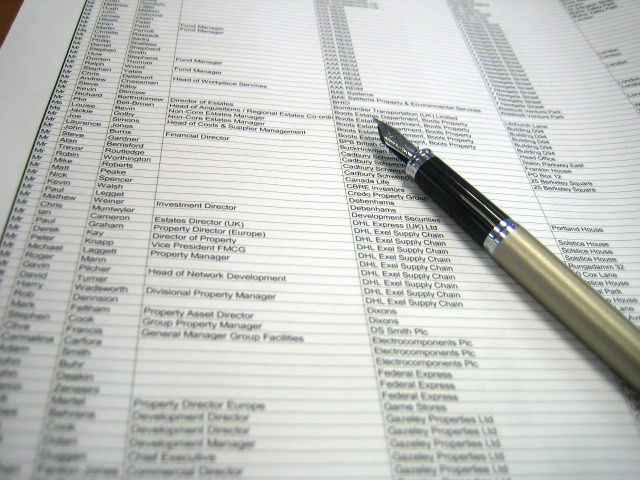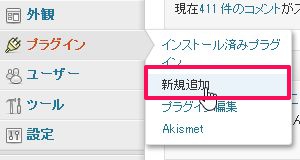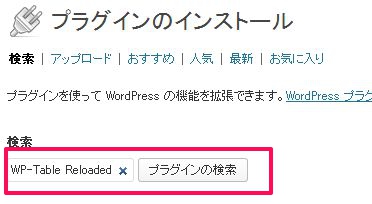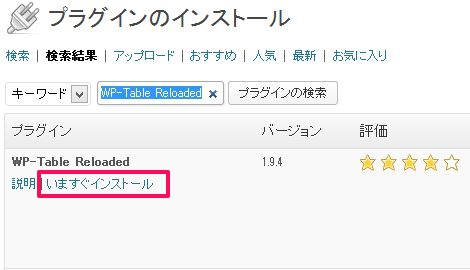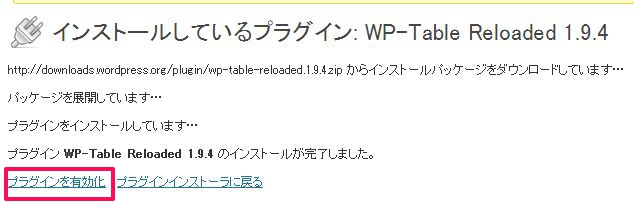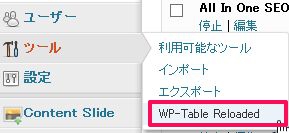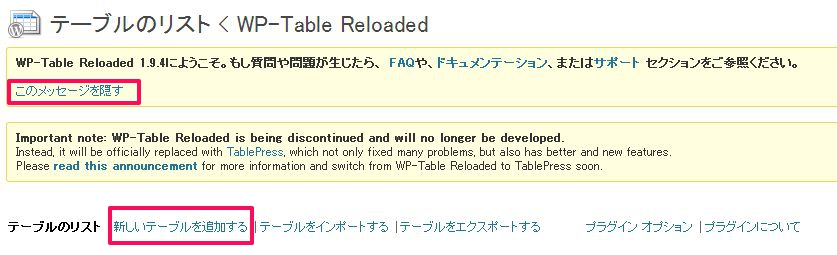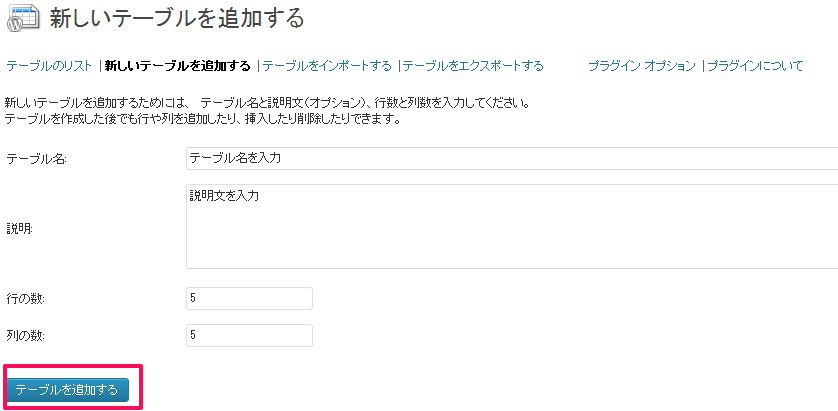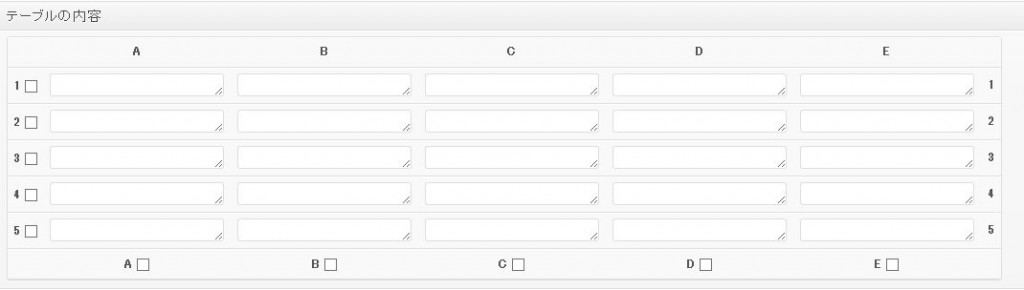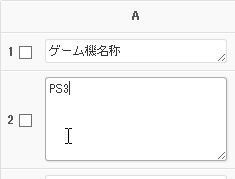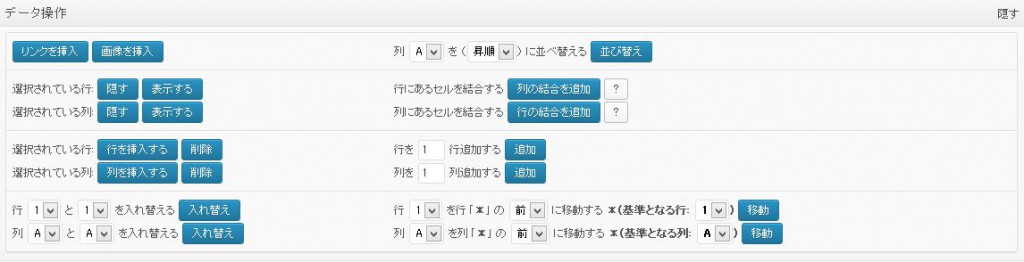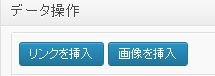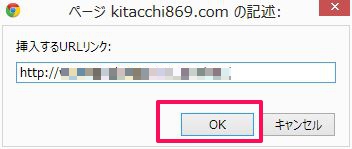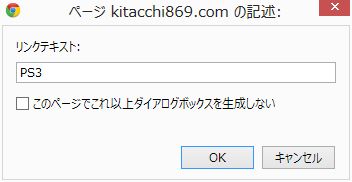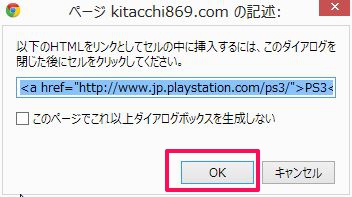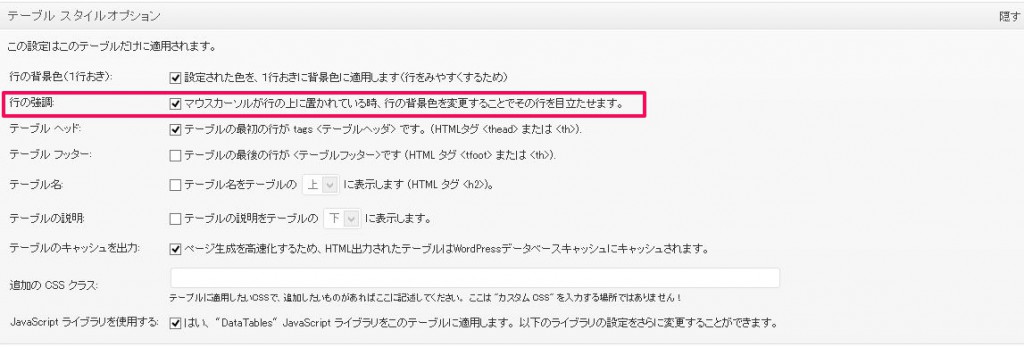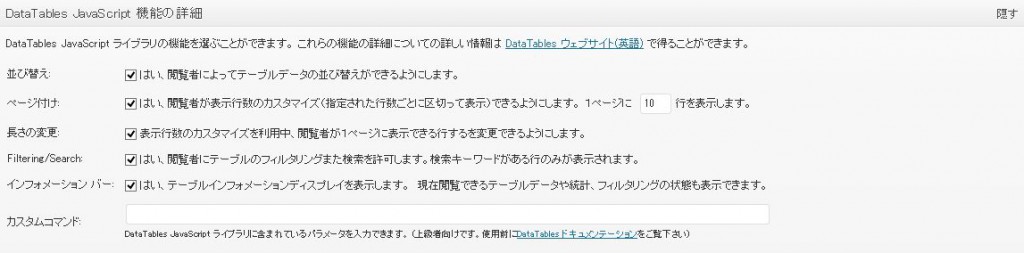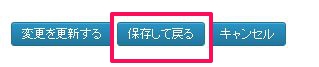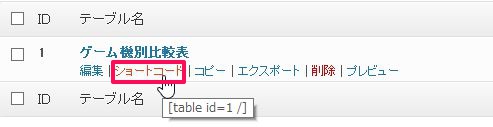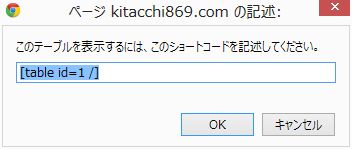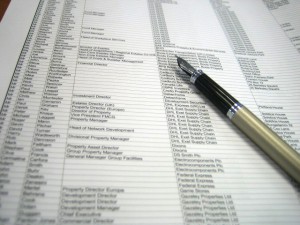今回紹介するのはWordPressで、表(テーブル)を
簡単に作成出来るプラグイン。
WP-Table Reloadedのご紹介。
こいつがかなり使いやすいです。
WP-Table Reloadedのインストール
それでは一緒にWP-Table Reloadedを
インストールしていきましょう。
あなたのWordPress管理画面より、
「プラグイン」→「新規追加」をクリックします。
プラグインの検索欄に「WP-Table Reloaded」と入力。
できたら「プラグインの検索」をクリック。
検索結果に表示されたWP-Table Reloadedを
探して、赤枠の「今すぐインストール」をクリック。
インストールが始まります。
完了したら「プラグインを有効化」をクリック。
これでインストールは完了です。
WP-Table Reloadedで表(テーブル)を作る
それではWP-Table Reloadedを利用して
綺麗なテーブルを作っていきましょう。
管理画面左メニューより、
「ツール」→「WP-Table Reloaded」をクリック。
このような画面になります。
最初に「このメッセージを消す」をクリックしてください。
これで次回からここは表示されなくなります。
そして「新しいテーブルを追加する」をクリック。
- テーブル名
- 説明
- 行の数
- 列の数
この4つを入力してください。
行、列は必要に応じて変更してくださいね。
今回は5×5にしています。
入力出来たら「テーブルを追加する」をクリック。
こっから位置画面が長いので、
分割して表示しますね。
テーブルインフォメーションは
先ほど設定した内容の確認、変更が出来ます。
テーブルの内容は実際に表を作る部分です。
記入したい空欄をクリックして、
文章を入力してください。
データ操作は行や列の数を増やしたり、
2つのセルを結合したり出来ます。
文字をリンクにしたい場合もこちらで行います。
このような手順でリンクを挿入することが可能です。
オフィスのエクセルのような使い勝手ですね。
テーブルスタイルオプション。
特に弄る必要はないんですが、
2行目赤枠で囲んである所。
「行の強調」の項目にチェックを
いれておくことをオススメします。
Data tables Javascriptの項目。
特に変更しなくてOKです。
全て設定ができたら「保存して戻る」をクリックします。
さっき作成したテーブルが表示されます。
マウスをもっていくと画像の様にメニューが表示されます。
その中の「ショートコード」をクリックしてください。
このような文字列が表示されます。
これをコピーして、記事投稿の時に貼り付けてください。
すると、こうなります。
| ゲーム機名称 |
| タイプ | 得意ジャンル | 評価 |
|---|---|---|---|---|
| PS3 | 28000 | 据え置き | RPG~アクションまで多彩 | ☆☆☆☆☆ |
| Xbox360 | 26000 | 据え置き | FPSや海外ゲームが得意 | ☆☆☆☆ |
| WiiU | 18000 | 据え置き | マリオ、スマブラなどの任天堂ゲーム向け | ☆☆☆ |
| PSP VITA | 18000 | 携帯機 | 独特の操作性、画質が魅力 | ☆☆☆ |
| 3DS | 18000 | 携帯機 | 小さい子でもOK | ☆☆☆☆☆☆ |
はい、表が完成しました。
あ、ゲームなのは北っちの趣味です。
この表のすごいところは並べ替えも出来る所。
読者さんが見たいように並べ替えられます。
物販ブログの価格比較や
商品の評価を一覧で見せたい時なんかに
使えるので一度試してみてくださいね。